Cómo configurar un 11n AP como repetidor
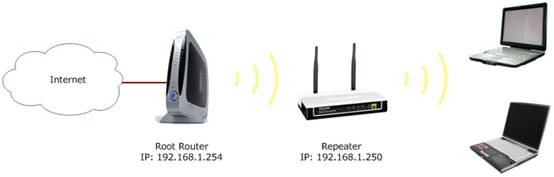
Favor de dar click aquí para consultar instrucciones más detalladas;
2.Dar click en Network (Redes). Favor de asegurarse de que la
dirección IP del repetidor se encuentra en el mismo segmento IP con
el router raíz y para evitar conflictos IP . En este caso, podemos
cambiar el IP a “192.168.1.250”. Después debemos dar click en Save
(guardar).
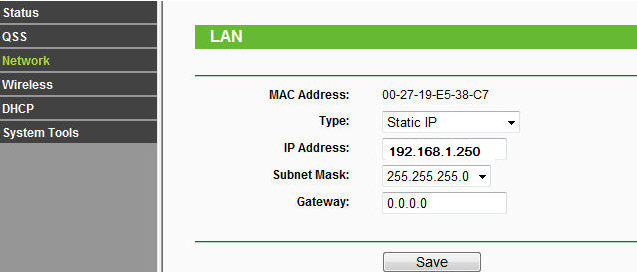
3. Dar click en Wireless (Redes inalámbricas) -> Wireless Settings (Ajustes
inalámbricas). Seleccione Universal Repeater (Repetidor universal) como Operation Mode
(Modo de operación). Después dar click en Search (Búsqueda). (Si el router de
raíz cuenta con soporte para WDS, también puede seleccionar
Repeater (Repetidor).)
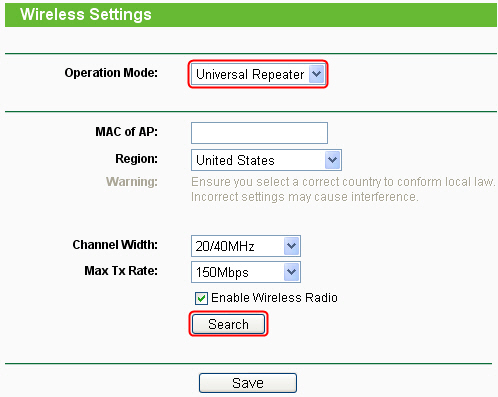
4. Encuentre el SSID del router de raíz en la lista, y dé click en Connect (Conectar).
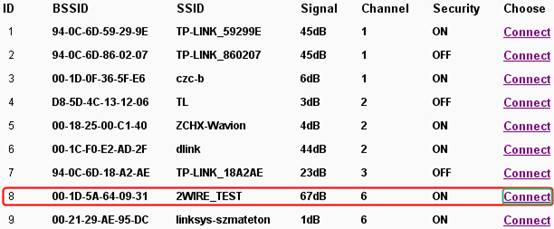
5. Dar click en Save (Guardar).

6. Dar click en Wireless (Redes inalámbricas) -> Wireless Security . Debe asegurarse
de conocer el tipo de seguridad del AP raíz. Aquí tomamos WPA2-PSK como ejemplo.
Seleccione WPA-PSK/WPA2-PSK , e introduzca “testtplink” en la casilla de PSK Password
(Contraseña PSK). Después dé click en Save (Guardar).

Después de pasar por todos los pasos anteriores, el repetidor deberá
funcionar de manera adecuada con el router de raíz. Si el equipo
sigue conectado al repetidor con el cable, puede revisar la conectividad
mandando una señal Ping en dicho equipo.
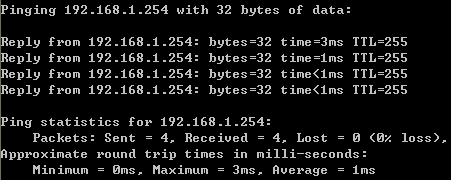
Si la prueba de ping no es exitosa, favor de revisar los ajustes anteriores cuidadosamente, o contactar al
equipo de soporte técnico de TP-Link para solicitar asistencia.
7. Restaure su equipo para obtener la dirección IP por DHCP.
Is this faq useful?
Your feedback helps improve this site.
